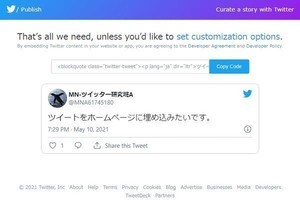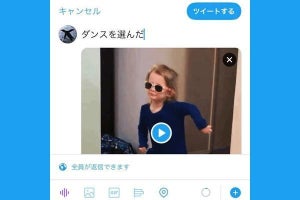この記事では、TwitterにYouTubeの動画を埋め込んでツイートする方法を紹介します。YouTubeアプリの「共有」ボタンから投稿する手順が基本となります。そのほか、添付した動画から外部URLに誘導する方法を解説。ツイートに動画のサムネイルは表示されるのかといった疑問にも答えます。
YouTubeアプリからTwitterに投稿する方法【iPhone/Android向け】
まずはじめに、スマホのYouTubeアプリから動画を埋め込んでツイートする方法を紹介します。手順の説明にはiPhoneを使用していますが、Androidスマホやブラウザ版のYouTube(スマホ表示)でも同様の手順で投稿できます。
-

【1】YouTubeアプリで埋め込みたい動画を開き、①「共有」をタップし、表示された選択肢から②「Twitter」をタップします
-

【2】YouTube動画のURLが埋め込まれたツイート作成画面が開きます。ツイートの文面は自由に編集できます。編集が終わったら「ツイートする」をタップして投稿完了です
手順【1】の画面で「コピー」をタップして、新規ツイート作成画面にYouTube動画のURLをペーストする(貼り付ける)方法もあります。
PC版(ブラウザ版)のYouTubeからTwitterに投稿する方法
PCのWebブラウザでYouTube動画を開き、そこからTwitterに動画を埋め込んで投稿する方法を紹介します。手順の説明にはChromeを使用していますが、ほかのブラウザでも手順は同じです。
手順【1】の画面で示した③の箇所からYouTube動画のURLをコピーして、新規ツイート作成画面にペーストする(貼り付ける)方法もあります。
Twitterに埋め込んだYouTube動画のサムネイルは表示される?
さて、YouTube動画のURLを埋め込んで投稿したツイートは、タイムライン上でどのように表示されるのでしょうか? 答えは、「Twitterアプリではサムネイルなし」、「ブラウザではサムネイル付き」で表示されます。
Twitterアプリについて補足すると、タイムライン上では動画のサムネイルは表示されず、単にURLとコメントが書かれたのみのツイートになっていますが、ツイートをタップして単一のツイートとして開くとサムネイルが現れます。
-

Twitterアプリのタイムラインです。YouTube動画を埋め込んだツイートにサムネイルは表示されていません。しかし、このツイートをタップして右の単一表示に進むと……
-

Twitterアプリで左画面のツイートをタップすると、YouTube動画のサムネイルが再生ボタン付きで表示されます
現状、Twitterアプリのタイムラインに埋め込んだ動画のサムネイルを表示させるには、ツイート作成時に静止画を別途添付するような工夫が必要です。
-

YouTubeの「共有」から新規ツイート作成画面に遷移したところです。Twitterアプリのタイムラインに動画のサムネイル画像を表示したければ、①画像選択ボタンからサムネイル用の静止画を添付して、疑似的に追加する手があります
Twitterに埋め込んだYouTube動画は自動再生される?
公式アプリでもブラウザ版でも、Twitterに埋め込んだYouTube動画は再生ボタンをタップしない限り、自動的に再生されることはありません。自動再生されるのは、動画ファイルそのものをツイートに添付した場合です。
次のページでは、ツイートした動画ファイルに外部URLへのリンクボタンを表示させて、視聴者を誘導する方法を紹介します。